发布日期:2019-08-16 作者:雨木风林 来源:http://www.duotecz.com
win10系统电脑使用过程中有不少朋友表示遇到过win10系统查看火狐浏览器版本的状况,当出现win10系统查看火狐浏览器版本的状况时,你不懂怎样解决win10系统查看火狐浏览器版本问题的话,那也没有关系,我们按照1、对于20多的版本,在火狐浏览器的左上角有个Firefox按钮,旁边还有一个倒三角形,点击倒三角形,出现多级菜单,“帮助”下面就有“关于Firefox”; 2、对于更高版本,火狐取消了Firefox按钮,那么菜单在哪里呢,在火狐浏览器工具栏右侧,有一个三道杠按钮;点击“三道杠”;这样的方式进行电脑操作,就可以将win10系统查看火狐浏览器版本的状况处理解决。这一次教程中,小编会把具体的详细的步骤告诉大家:
1、对于20多的版本,在火狐浏览器的左上角有个Firefox按钮,旁边还有一个倒三角形,点击倒三角形,出现多级菜单,“帮助”下面就有“关于Firefox”;
2、对于更高版本,火狐取消了Firefox按钮,那么菜单在哪里呢,在火狐浏览器工具栏右侧,有一个三道杠按钮;点击“三道杠”;

3、在弹出的矩形框底下,有一个问号("?"),这个问号按钮相当于低版本的“帮助菜单”,点击问号按钮出现二级菜单,最底下便是“关于Firefox”,点击它就看到版本信息了。
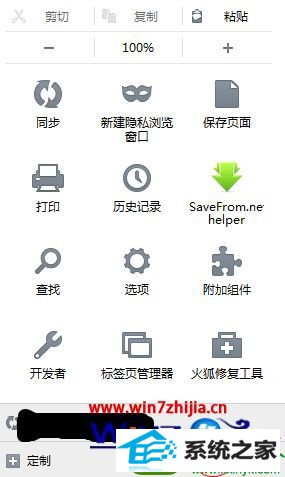

关于win10纯净版系统怎么查看火狐浏览器版本就给大家介绍到这边了,有需要的用户们可以采取上面的方法步骤来进行操作吧,更多精彩内容欢迎继续关注站!